[6 façons] Comment convertir un CDA en MP3 ?
Etes-vous déjà tombé sur ces vieux CD de musique en ayant envie de les écouter sur votre téléphone ou votre ordinateur ? Vous n'êtes pas le seul dans ce cas. Beaucoup d'entre nous possèdent une collection de CD contenant des chansons que nous aimons, mais malheureusement, il est difficile de les lire sur des appareils modernes.
C'est là que la conversion de CDA en MP3 s'avère extrêmement utile. Cet article vous guidera à travers les meilleures astuces pour transformer ces fichiers CDA au format MP3, rendant ainsi vos morceaux préférés accessibles à tout moment, n'importe où.
Partie 1. Pourquoi convertir fichiers CDA en MP3 ?
Convertir un CDA en MP3, ce n'est pas seulement une histoire de technologie, c'est aussi rendre votre musique plus accessible et plus vivante. Voyons pourquoi ce type de conversion est souvent indispensable.

Compatibilité
Les fichiers MP3 sont universellement compatibles avec presque tous les lecteurs multimédias et appareils. Qu'il s'agisse de votre smartphone, de votre tablette ou de votre ordinateur portable, les MP3 fonctionnent de manière transparente, contrairement aux fichiers CDA qui sont limités aux lecteurs de CD.
Portabilité
Les fichiers MP3 vous permettent d'emporter votre musique avec vous. Au lieu de transporter des CD partout, vous pouvez avoir toute votre bibliothèque musicale dans votre poche, accessible via votre téléphone ou votre lecteur MP3.
Economie d'espace
Les fichiers MP3 occupent beaucoup moins d'espace que les fichiers CDA. Cela signifie que vous pouvez stocker des milliers de chansons sur un seul appareil, ce qui est impossible avec les CD physiques.
Partage facile
Le partage de musique avec des amis ou sur internet est très simple avec les fichiers MP3. Le processus pénible d'extraction et de gravure de CD n'est plus à l'ordre du jour.
Contrôle de la qualité
Lors de la conversion de CDA en MP3, vous pouvez choisir le débit binaire et donc gérer la qualité et la taille de vos fichiers. Cette flexibilité vous permet de trouver l'équilibre parfait entre la qualité et la place occupée par le fichier.
Partie 2. 7 façons de convertir un CDA en MP3
Comment convertir un CDA en MP3 ? La conversion de CDA en MP3 est un processus simple qui permet de profiter de vos morceaux de musique préférés sur n'importe quel appareil. Ci-dessous, nous allons explorer 7 convertisseurs CDA vers mp3 faciles à utiliser et efficaces.
1. Lecteur Windows Media
Windows Media Player (WMP) est un outil polyvalent préinstallé sur les PC Windows, parfait pour convertir les fichiers CDA en MP3. WMP vous permet d'extraire facilement des CD et de convertir les pistes au format MP3 en modifiant simplement les paramètres d'extraction.
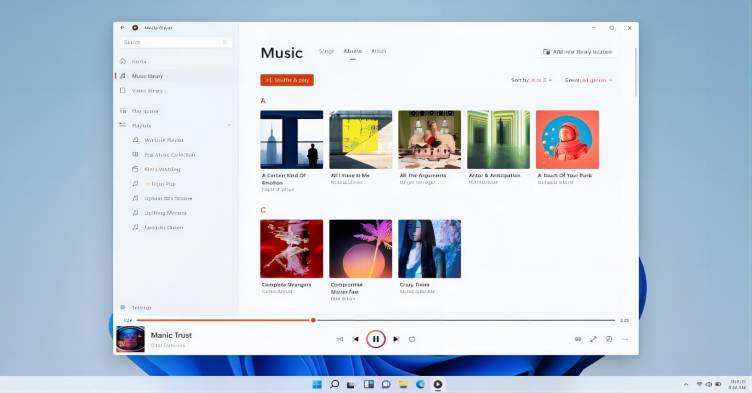
Avantages
- Intégré nativement et gratuit sur Windows
- Processus simple de conversion de CDA en MP3
- Permet de sélectionner la qualité audio
- Prise en charge de la conversion par lots des pistes de CD
- Aucun logiciel supplémentaire n'est nécessaire pour la conversion.
2. iTunes
iTunes, qui fait désormais partie de l'app Musique sur macOS Catalina et les versions ultérieures, offre un moyen simple de convertir les fichiers CDA en MP3 sur Windows et Mac. En ajustant les paramètres d'importation, les utilisateurs peuvent ripper des CD et les convertir directement au format MP3.
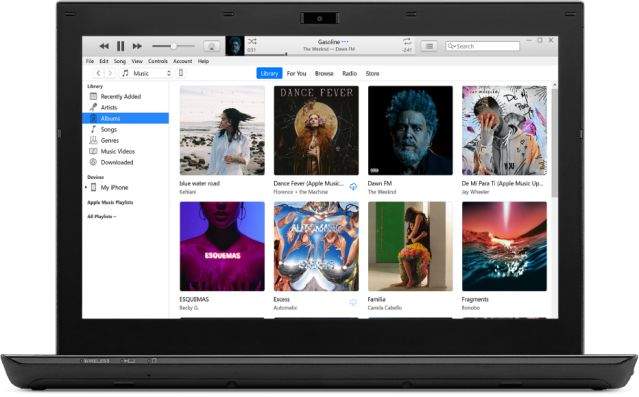
Avantages
- Gratuit et disponible sur Windows et macOS
- Interface conviviale
- Option pour choisir la qualité audio préférée
- Prise en charge de l'extraction automatique de CD
- Intégré nativement à l'écosystème Apple pour une gestion facile de votre musique .
3. Fre:ac
Fre:ac est un convertisseur audio gratuit et un ripper de CD prenant en charge différents formats et codecs. Il est apprécié pour sa nature open-source et sa capacité à gérer une large gamme de formats au-delà du simple CDA vers MP3.
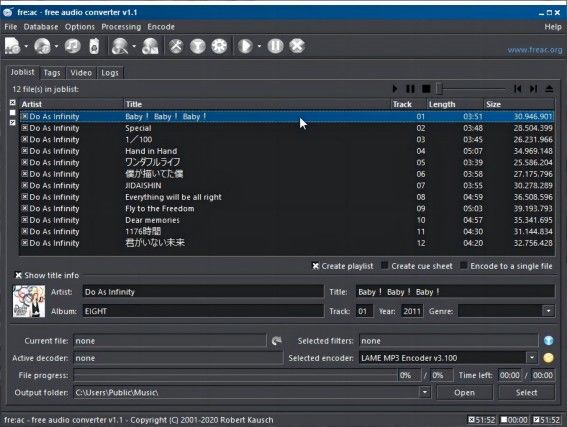
Avantages
- Gratuit et open-source
- Prise en charge du traitement par lots
- Version portable disponible
- Rippage de CD intégré
- Conversions grande vitesse sans sacrifier la qualité
4 Copie audio exacte (EAC)
Exact Audio Copy est un outil plus avancé, conçu pour les audiophiles qui ont besoin d'un contrôle précis sur le processus d'extraction. EAC est réputé pour sa précision et sa capacité à corriger les erreurs qui peuvent survenir au cours du processus d'extraction.
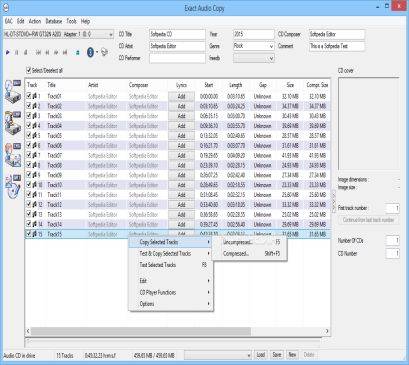
Avantages
- Capacités d'extraction extrêmement précises
- Correction des erreurs sur les CD endommagés
- Options de personnalisation étendues
- Utilisation gratuite
- Prise en charge de multiples formats audio pour la conversion
5. Foobar2000
Foobar2000 est un lecteur de musique polyvalent et personnalisable comprenant des fonctions d'extraction et de conversion de CD. En plus de sa fonction première de lecteur de musique, il offre aux utilisateurs avancés la possibilité d'extraire des CD et de convertir des fichiers au format MP3.
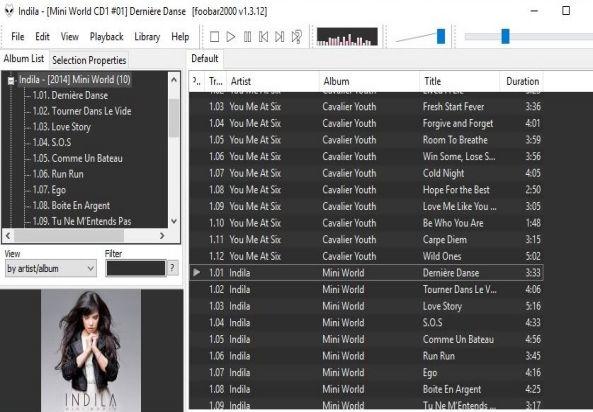
Avantages
- Interface hautement personnalisable
- Gratuit et léger
- Prise en charge d'une large gamme de formats audio
- Capacités de balisage avancées
- Architecture open-source pour l'ajout de nouvelles fonctionnalités
6. Format Factory
Format Factory est un convertisseur de fichiers multimédia complet qui prend en charge la conversion audio, vidéo et d'images. Il ne se contente pas de convertir les CDA en MP3, mais offre également des fonctionnalités telles que la conversion vidéo, l'édition d'images et l'extraction de DVD.
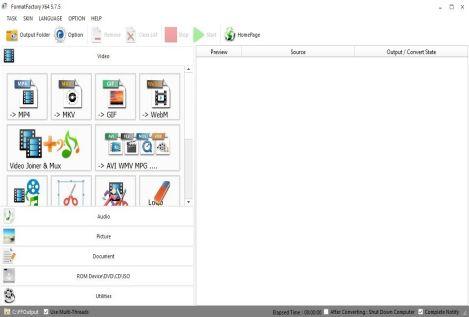
Avantages
- Prise en charge d'une large gamme de formats
- Interface conviviale
- Comprend des fonctions d'édition de vidéos et d'images
- Utilisation gratuite
- Capacité de conversion de fichiers par lots
7. audiograbber
Audiograbber est un programme d'extraction de CD qui copie la musique et l'enregistre au format MP3 ou WAV. Il se distingue par sa capacité à lisser les niveaux de la la musique, à supprimer les silences au début et à la fin des pistes, et à les encoder dans différents formats.
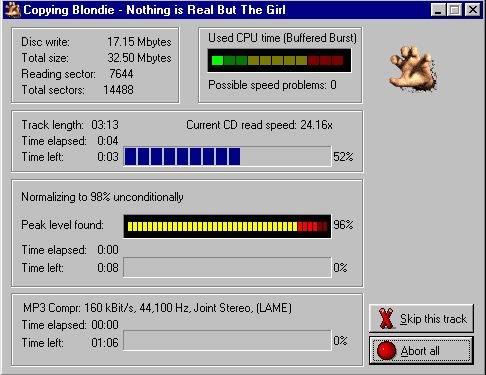
Avantages
- Facile à utiliser avec une interface simple
- Fonction de normalisation pour des niveaux de volume cohérents
- Supprime les silences des pistes
- Utilisation gratuite
- Encodage MP3 de haute qualité
Partie 3. Conseils de pro : Convertissez rapidement votre vidéo en MP3 avec HitPaw Convertisseur Audio
Lorsque vous avez besoin de plus qu'une simple conversion de CDA en MP3, HitPaw Univd fait toute la différence par ses fonctionnalités, sa stabilité, sa compatibilité et sa sécurité. Il s'agit d'un outil complet conçu pour répondre à tous vos besoins en matière de conversion vidéos en MP3.
Parfait pour la conversion audio, vous pouvez également l'utiliser pour convertir des vidéos en MP3. Vous n'avez pas à vous soucier de la qualité audio, ce logiciel offre tout ce que vous pouvez attendre de lui pour un résultat parfait
Pourquoi HitPaw Univd est le meilleur convertisseur de vidéos en MP3 ?
- Gère de nombreux formats vidéo et audio, garantissant une faisabilité pour tous vos projets de conversion
- Vitesses de conversion rapides sans compromettre la qualité.
- Facile à utiliser, le processus de conversion est simple.
- Le fichier MP3 de sortie conserve la qualité audio d'origine.
- Permet de convertir plusieurs fichiers à la fois, ce qui permet d'économiser du temps et des efforts.
Étapes d'utilisation de HitPaw Univd pour convertir des vidéos en MP3
Étape 1 : Ouvrez HitPaw Univd - Téléchargez et ouvrez HitPaw Univd sur votre ordinateur pour commencer le processus de conversion.
Étape 2 :Ajouter des fichiers vidéo - Cliquez sur "Ajouter une vidéo" pour importer votre vidéo.

Étape 3 :Sélection du format de sortie - Pour chaque fichier vidéo, choisissez le format Audio MP3. Si vous avez besoin, vous pouvez aussi choisir de convertir le fichier vidéo dans un autre format.

Étape 4 :Commencez la conversion - Une fois que vous avez sélectionné le format de sortie et personnalisé les paramètres (si vous le souhaitez), cliquez sur le bouton "Convertir" ou "Convertir Tout" pour lancer le processus de conversion. Le logiciel utilise l'accélération GPU par défaut pour une conversion efficace.

Étape 5 :Accéder aux fichiers convertis - Une fois la conversion terminée, accédez à l'onglet "Converti" en haut de l'interface. Vous y trouverez vos fichiers MP3 convertis. Cliquez sur "Ouvrir le dossier" pour accéder directement aux fichiers finalisés, ou cliquez sur "Ajouter" pour effectuer d'autres modifications.

Conclusion
Nous avons expliqué différentes méthodes pour savoir comment convertir des fichiers CDA en MP3, en soulignant aussi l'importance d'utiliser des outils fiables et efficaces pour la conversion audio. Vous pouvez maintenant écouter sans problème votre vieille album CD au format MP3 plutôt qu'au format CDA.
Si vous avez toujours besoin de l'audio dans un fichier vidéo, cliquez alors simplement sur HitPaw Univd et Audio. Ce logiciel se chargera d'extraire automatiquement tout le son de votre vidéo et l'enregistrera au format MP3 avec la meilleure qualité










 HitPaw VoicePea
HitPaw VoicePea HitPaw Univd
HitPaw Univd HitPaw Suppression Filigrane
HitPaw Suppression Filigrane



Partager cet article :
Donnez une note du produit :
Clément Poulain
Auteur en chef
Je travaille en freelance depuis plus de 7 ans. Cela m'impressionne toujours quand je trouve de nouvelles choses et les dernières connaissances. Je pense que la vie est illimitée mais je ne connais pas de limites.
Voir tous les articlesLaissez un avis
Donnez votre avis pour les articles HitPaw